联想云教室(Lenovo-eClass)用户手册v12
联想电脑使用说明书
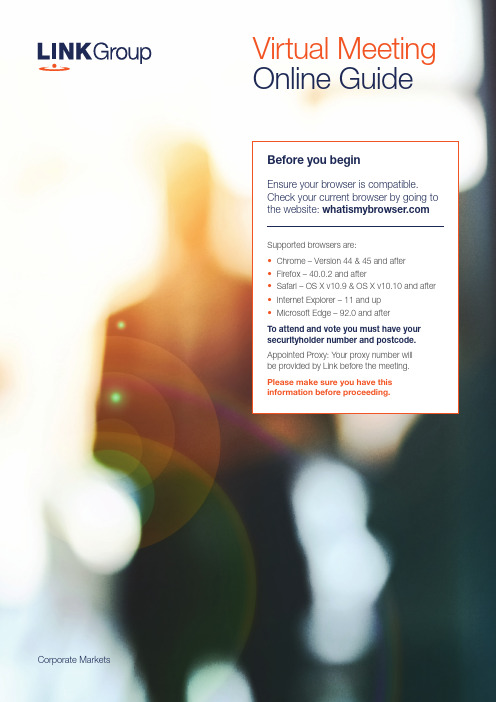
Corporate MarketsBefore you beginEnsure your browser is compatible. Check your current browser by going to the website: Supported browsers are:To attend and vote you must have your securityholder number and postcode.Appointed Proxy: Your proxy number will be provided by Link before the meeting.Please make sure you have this information before proceeding.Virtual Meeting Online Guide•Chrome – Version 44 & 45 and after •Firefox – 40.0.2 and after•Safari – OS X v10.9 & OS X v10.10 and after •Internet Explorer – 11 and up •Microsoft Edge – 92.0 and afterVirtual Meeting Online GuideStep 1Open your web browser and go to https://meetings.link Step 2Log in to the portal using your full name, mobile number, email address, and participant type.Please read and accept the terms and conditions clicking on the blue ‘Register and Watch button.On the left – a live webcast of the MeetingFull VotesTo submit a full vote on a resolution ensure you are in the‘Full Vote’ tab. Place your vote by clicking on the ‘For’, ‘Against’,or ‘Abstain’ voting buttons.Partial VotesTo submit a partial vote on a resolution ensure you are in the‘Partial Vote’ tab. You can enter the number of votes (for any or all)resolution/s. The total amount of votes that you are entitled to vote forwill be listed under each resolution. When you enter the numberof votes it will automatically tally how many votes you have left.Note: If you are submitting a partial vote and do not use all of your entitled votes, theun-voted portion will be submitted as No Instruction and therefore will not be counted.Once you have finished voting on the resolutions scroll down tothe bottom of the box and click on the ‘Submit Vote’ or‘Submit Partial Vote’ button.Note: You can close your voting card without submitting your vote at any time while voting remains open. Any votes you have already made will be saved for the next time you open up the voting card. The voting card will appear on the bottom left corner of the webpage. The message ‘Not yet submitted’ will appear at the bottom of the page.You can edit your voting card at any point while voting is open by clicking on ‘Edit Card’. This will reopen the voting card with any previous votes made.At the conclusion of the Meeting a red bar with a countdown timer will appear at the top of the Webcast and Slide windows advising the remaining voting time. Please make any changes and submit your voting cards.Once voting has been closed all submitted voting cards cannot be changed.2.How to ask a questionNote: Only verified S ecurityholders , Proxyholders and Company Representatives are eligible to ask questions.If you have yet to obtain a voting card, you will prompted to enter your securityholder number or proxy details before you can ask a question. To ask a question, click on the ‘Ask a Question’ button either at the top or bottom of the webpage.The ‘Ask a Question’ box will then pop up withtwo sections for completion.In the ‘Regarding’ section click on the drop down arrow and select the category/resolution for your question.Click in the ‘Question’ section and type your question and click on ‘Submit’.A ‘View Questions’ box will appear where you can view your questions at any point. Only you can see the questions you have asked.The Chairman will provide shareholders with areasonable opportunity to ask relevant questions or make relevant comments as each item of business is considered. Please note that where similarquestions are received from different shareholders, the Chairman will provide a single response, in orderto streamline the conduct of the AGM.3.DownloadsView relevant documentation in the Downloads section.4.Voting closingVoting will end 5 minutes after the close of the Meeting.At the conclusion of the Meeting a red bar with acountdown timer will appear at the top of the Webcast and Slide screens advising the remaining voting time. If you have not submitted your vote, you should do so now.Virtual Meeting Online Guidecontinued5. Optional questions and comments phone linea)Land line or mobile phoneb)The name and securityholder number of your holding/s c) T o obtain your unique PIN , please contact Link Market Services on 1800 990 363 (inside Australia) or +61 1800 990 363 (outsideAustralia) by Wednesday , 21 September 2022Joining the Meeting via PhoneStep 1From your land line or mobile device, call 1800 941 125 (inside Australia) or +61 2 9189 8865 (outside Australia)Step 2You will be greeted with a welcome message and provided with instructions on how to participate in the Meeting. Please listen to the instructions carefully.At the end of the welcome message you will be asked to provide your PIN by the moderator. This will verify you as a securityholder and allow you to ask a question or make a comment on the resolutions at the Meeting. Step 3Once the moderator has verified your details you will be placed into a waiting room where you will hear music playing.Step 4At the commencement of the Meeting, you will beadmitted to the Meeting where you will be able to listen to proceedings.Contact usAustraliaT +61 1800 990 363Asking a q uestion or making a commentStep 1When the Chairman calls for questions or comments on each item of business , press *1 on your keypad for the item of business that your questions or comments relates to. I f at any time you no longer wish to ask a question or make a comment, you can lower your hand by pressing *2 on your keypad.Step 2When it is time to ask your question or make your comment, the moderator will introduce you to the meeting. Your line will be unmuted and you will beprompted to speak. If you have also joined the Meeting online, please mute your laptop, desktop, tablet or mobile device before you speak to avoid technical difficulties for you and other shareholders .Step 3Your line will be muted once your question or comment has been asked / responded toWhat you will needFor shareholders or proxyholders who wish to ask their question or make their comment orally rather than via the online AGM platform, a questions and comments phone line will be available during the AGM。
联想云教室[LenovoeClass]用户手册v1.2_2016年
![联想云教室[LenovoeClass]用户手册v1.2_2016年](https://img.taocdn.com/s3/m/a31800d219e8b8f67c1cb9dd.png)
WORD整理版分享联想云教室(Lenovo eClass)用户手册版本1.1版权所有不得复制范文范例参考指导修订记录目录1部署网络相关 (5)1.1 与物理网络结合部署的示例拓扑 (5)1.2 本地界面配置 (6)2WEB登录进行管理 (8)3镜像管理 (8)3.1 制作镜像 (9)3.2 编辑镜像 (18)3.3 删除镜像 (18)3.4 下载镜像 (18)3.5 升级镜像 (20)3.6 设为工作模版 (21)3.7同步二级模板 (22)4桌面管理 (22)4.1 部署学生桌面 (22)4.2 编辑桌面................................................... 错误!未定义书签。
4.3 重置桌面................................................... 错误!未定义书签。
4.4 删除关机 (24)4.5 重启 (24)4.6 终端管理 (9)4.7 设定IP ..................................................... 错误!未定义书签。
4.8 升级桌面................................................... 错误!未定义书签。
5账户管理 (25)5.1 新建账户 (25)5.2 编辑账户 (27)5.3 删除账户 (27)5.4 批量删除 (27)5.5 创建桌面 (27)6系统管理 (31)6.1 系统信息 (31)6.2 系统日志 (32)7服务器高级设置................................................ 错误!未定义书签。
联想云教室(Lenovo eClass)用户手册eClass部署网络相关与物理网络结合部署的示例拓扑图 1.1.1 云教室部署示例拓扑示例拓扑内容如下:1)此拓扑中使用eClass部署了两个教室:教室1和教室2。
e教室系统使用说明
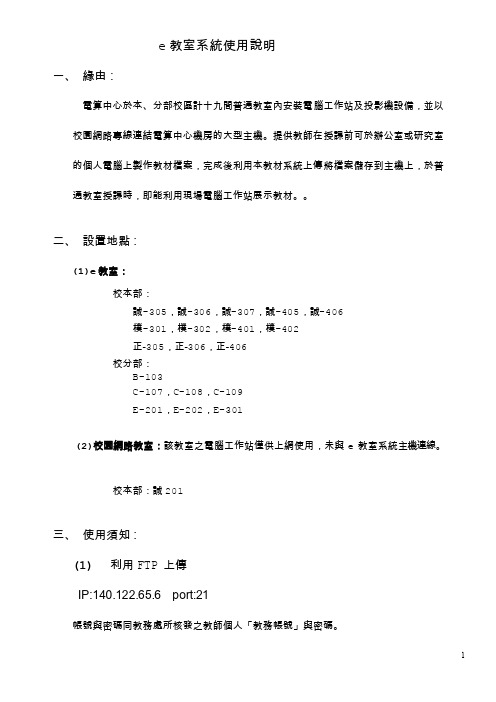
e教室系統使用說明一、緣由:電算中心於本、分部校區計十九間普通教室內安裝電腦工作站及投影機設備,並以校園網路專線連結電算中心機房的大型主機。
提供教師在授課前可於辦公室或研究室的個人電腦上製作教材檔案,完成後利用本教材系統上傳將檔案儲存到主機上,於普通教室授課時,即能利用現場電腦工作站展示教材。
二、設置地點:(1)e教室:校本部:誠-305,誠-306,誠-307,誠-405,誠-406樸-301,樸-302,樸-401,樸-402正-305,正-306,正-406校分部:B-103C-107,C-108,C-109E-201,E-202,E-301(2)校園網路教室:該教室之電腦工作站僅供上網使用,未與e教室系統主機連線。
校本部:誠201三、使用須知:(1)利用FTP 上傳IP:140.122.65.6 port:21帳號與密碼同教務處所核發之教師個人「教務帳號」與密碼。
Login 後會自動進入/HomeDirectory ex:/34068請進入/HomeDirectory/My Documents 後上傳檔案ex: /34068/My Documents(2)建立網路磁碟機:必須在師大的校園網路內才能建立連線到e教室系統主機上的網路磁碟機。
透過網路磁碟機的設定,e教室系統即如同使用者個人電腦的一部份,設定方法如下:使用 window 95,98,me 系統者,請參考附件1- 建立網路磁碟機步驟說明(window 95 98 或me系統適用)使用 window NT 或2000 或XP系統者,請參考附件2- 建立網路磁碟機步驟說明(window 2000 或 XP系統適用)當網路磁碟機建立成功後,就如同是個人電腦內的硬碟一樣,建立、複製或刪除檔案的方法同個人電腦的操作。
當授課用教材檔案於個人電腦上完成後,複製至網路磁碟機內,即完成檔案上傳的工作。
(3)現場使用方式教室內設置有投影機,為避免下課時無人關閉設備電源,導致設備毀損,特規畫以計時器代替電源開關,使用前請預估使用時間後設定,時間到電源會自動切斷。
联想云教室(Lenovo leClass)方案建议书-邮电职业技术学院20170902
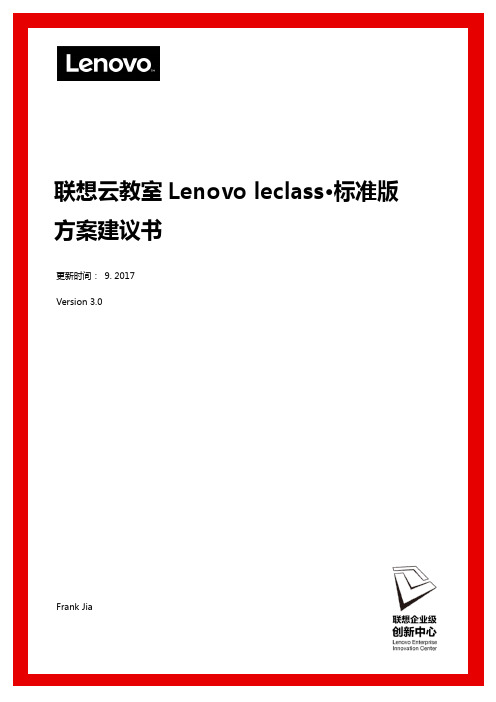
联想云教室Lenovo leclass·标准版方案建议书更新时间:9. 2017Version 3.0Frank Jia1.概述《国家中长期教育改革和发展规划纲要(2010-2020年)》提出了到2020年教育改革和发展的战略目标:基本实现教育现代化,基本形成学习型社会,进入人力资源强国行列。
刘延东副总理也曾在全国教育信息化工作电视电话会议上提出:“十二五”期间,要以建设好“三通两平台”为抓手,也就是校通、优质资源班班通、网络学习空间人人通”,建设教育资源公共服务平台和教育管理公共服务平台。
近年来,云计算因具备简化运维、资源灵活、按需分配、灵活扩展、节约成本、节能环保等多种特性,在各行业的应用越来越广泛。
但在教育行业,由于部署困难、管理技术门槛高、用户体验差、初次投资成本过高等原因,云计算技术却迟迟未能落地。
联想云教室是基于联想桌面虚拟化解决方案,打造的新一代计算机教室解决方案,由可提供强大桌面虚拟化功能的云教室主机,精美易管理的云终端,功能丰富的教学管理软件组合而成,可以为计算机教室提供零维护、易教学、更环保于一身的全新教学体验。
1.1.传统桌面环境面临的挑战一直以来,传统教室采用功能全面的“胖客户端”PC,为学校电子教学提供教学平台。
但是,在不少使用实际使用情况中,胖客户端PC 并不适合电子教学,其缺点包括:维护成本高:多个教学场景可能需要多套PC硬件来支撑,同时,PC 管理工作包括部署软件、更新和修补程序等,由于这些工作需要对多种PC 配置的部署进行测试和验证,因而会耗费大量的人力。
同时,由于标准化程度不高,PC 故障响应速度慢,支持人员经常需要亲临现场解决问题。
教学体验差:教学场景的切换费时费力,各种原因易引起终端软硬件的损坏,面对广泛分布的PC 硬件,机房管理员需要管理分布在不同地点的PC机,教学连续性差。
此外,师生互动少,教学效果一般。
鉴于上述缺点,各家公司在不断针对教学场景评估并实施能够替代胖客户端PC 的解决方案,降低学校机房运维成本,优化教学体验,提升教学效率和效果。
联想使用说明书

6
第 1 章 了解您的计算机
设定热键模式
默认情况下,按特定的热键可使用热键功能。不过,可以在 BIOS 设置程序中 停用热键模式。若要停用热键模式: 1 2 关闭电脑。 按 Novo 按钮,并选择 BIOS Setup (BIOS 设置) 。
3
在 BIOS 设置程序中,打开 Configuration(配置)菜单,然后将 HotKey Mode (热键模式)的设置从 Enabled (启用)改变为 Disabled (停 用) 。
: 设为静音 / 取消静音。 : 降低音量。 : 调高音量。 : 关闭当前活动的窗口。 : 刷新桌面或当前活动的窗口。 : 启用 / 禁用触控板。
: : : : : :
启用 / 禁用飞行模式。 显示所有当前活动的应用程序。 打开 / 关闭 LCD 显示屏的背 光灯。 在计算机和外接设备之间切 换显示。 降低显示屏亮度。 提高显示屏亮度。
7
第 1 章 了解您的计算机
4
打开 Exit (退出) 菜单, 并选择 Exit Saving Changes (退出并保存改变) 。
ㅢж⡾ 2014 ᒪ 4 ᴾ © ⡾ᵹᡶᴿ ᵜ䈤᰾ҖѝⲴ䈤᰾઼ᢰᵟؑ䘲⭘Ҿԕл㚄ᜣׯᩪᔿ䇑㇇ᵪ˄ਖᴹ䈤᰾䲔ཆ˅˖ ᵰශ Lenovo G40-30 Lenovo G40-45 Lenovo G40-70 Lenovo G40-70m Lenovo G40-75m Lenovo G50-30 Lenovo G50-45 Lenovo G50-70 Lenovo G50-70m Lenovo G50-75m Lenovo Z40-70 Lenovo Z40-75 Lenovo Z50-70 Lenovo Z50-75 ᵰශ 20417, 80FY 20374, 80E1 20369, 80DX 20422, 80G3 80HF 20418, 80G0 20375, 80E3 20351, 80DY 20423, 80G4 80HG 20366, 80E6 20360, 80DW 20354, 80E7 20356, 80EC
刷联想云教室的步骤
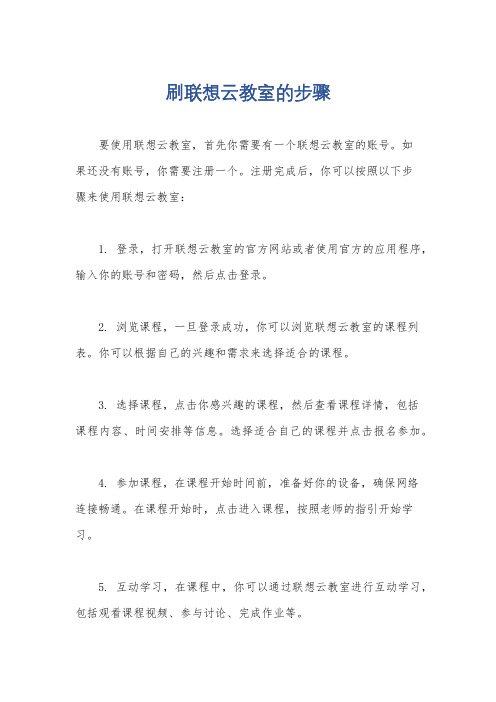
刷联想云教室的步骤
要使用联想云教室,首先你需要有一个联想云教室的账号。
如
果还没有账号,你需要注册一个。
注册完成后,你可以按照以下步
骤来使用联想云教室:
1. 登录,打开联想云教室的官方网站或者使用官方的应用程序,输入你的账号和密码,然后点击登录。
2. 浏览课程,一旦登录成功,你可以浏览联想云教室的课程列表。
你可以根据自己的兴趣和需求来选择适合的课程。
3. 选择课程,点击你感兴趣的课程,然后查看课程详情,包括
课程内容、时间安排等信息。
选择适合自己的课程并点击报名参加。
4. 参加课程,在课程开始时间前,准备好你的设备,确保网络
连接畅通。
在课程开始时,点击进入课程,按照老师的指引开始学习。
5. 互动学习,在课程中,你可以通过联想云教室进行互动学习,包括观看课程视频、参与讨论、完成作业等。
6. 提交作业,如果课程有作业安排,你可以在规定的时间内完成作业,并通过联想云教室提交给老师。
7. 学习记录,联想云教室会记录你的学习进度和成绩,你可以随时查看自己的学习记录和成绩。
8. 反馈评价,学习完成后,你可以对课程和老师进行评价,提出自己的建议和意见,帮助改进课程质量。
总的来说,使用联想云教室的步骤包括登录账号、浏览课程、选择课程、参加课程、互动学习、提交作业、查看学习记录和反馗评价。
希望这些信息能够帮助你更好地使用联想云教室。
联想产品用户手册说明书

User Manual
Bosch Sicherheitssysteme GmbH
Bosch Video Management System
在收藏夹树中添加项目 创建/编辑视图 添加书签 编辑书签。 加载书签 导出书签 管理录像 选择时区 播放录像 使用时间链 更改回放速度 限制视频 保护视频 删除视频数据 导出视频数据 导出书签 导出时间段 导出单个搜索条目 导出至单个文件中 正在加载导出的视频 执行取证搜索(仅限 VRM 录像) 启用视频内容分析(VCA) 查找移动 连接到无人管理的站点 用户界面 实况模式 回放模式 使用的图标 菜单命令 选件 对话框 “控制”选项卡 “显示”选项卡 逻辑树 窗口 收藏夹树 窗口 书签窗口 添加书签对话框 搜索框 导出窗口 云台控制 窗口 图像窗口 图像窗格 时间链 窗口 移动搜索 对话框 删除视频 对话框 “取证搜索”对话框 “限制视频”对话框 “取消限制视频”对话框 保护视频 对话框 取消保护视频 对话框
小心! 中度危险(没有安全警示符号):表示潜在的危险情况。 如不加以避免,可能导致财产损失或设备损坏。 “注意”信息应多加留意,它可以帮助您避免数据丢失或系统损坏。
注意! 该符号表示直接或间接与人身安全或财产保护相关的信息或公司政策。
1.2
打印帮助
使用联机帮助时,您可以随时从浏览器窗口中打印帮助主题和信息。
使用帮助 | zh-CHS 7
Bosch Sicherheitssysteme GmbH
User Manual
2018.08 | V 1 | BVMS Viewer Operator Client
8 zh-CHS | 简介
Bosch Video Management System
联想智能云教室快速安装说明
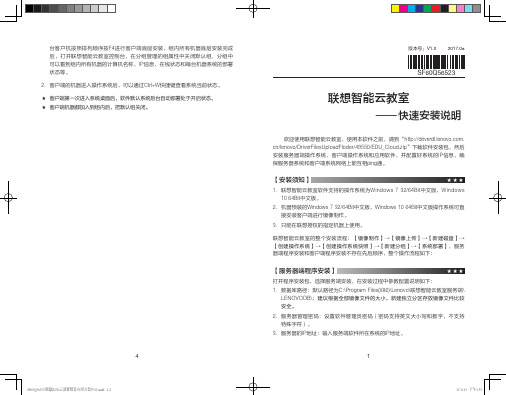
联想智能云教室的整个安装流程:【镜像制作】→【镜像上传】→【新建磁盘】→ 【创建操作系统】→【创建操作系统快照】→【新建分组】→【系统部署】,服务 器端程序安装和客户端程序安装不存在先后顺序,整个操作流程如下:
【服务器端程序安装】
★★★
打开程序安装包,选择服务端安装,在安装过程中参数配置说明如下:
1. 数据库路径:默认路径为C:\Program Files(X86)\Lenovo\联想智能云教室服务端\ LENOVODB\;建议根据全部镜像文件的大小,新建独立分区存放镜像文件比较 安全。
★★★
进入客户端的操作系统,打开联想智能云教室案控制台,在左侧栏右击【镜像 管理】→【新建分区镜像】,在弹出的界面中选择或输入相关内容来制作分区镜像。
★ 分区镜像类型要与当前选择上传的分区相匹配,镜像名称可自由命名如Win 7 64_C、Win 7 64_D等。
★ 可分别对系统分区和数据分区进行镜像制作。
【创建系统】
★★★
1. 在创建的磁盘名称上右击【创建系统】,弹出操作系统快照管理界面,右击 【操作系统快照管理】,选择新建操作系统快照,在快照创建界面中输入操作 系统的名称,选择操作系统引用的系统分区镜像和数据分区镜像,数据分区镜 像可以多选,完成后单击确定。
2. 在操作系统快照管理界面,选择需要的操作系统,单击【创建系统】按钮,这 个操作系统就会被安装到磁盘下面,客户端操作系统选单界面显示的系统,就 是刚刚创建出来的系统。
4
SF60Q56523 联想B250云部署教育应用方案V1.0.indd 1-2
ྠవՂὉV1.0 2017.08
SF60Q56523
联想智能云教室
—— 快速安装说明
欢迎使用联想智能云教室,使用本软件之前,请到“. cn/lenovo/DriverFilesUploadFloder/49550/EDU_Cloud.zip”下载软件安装包,然后 安装服务器端操作系统、客户端操作系统和应用软件,并配置好系统的IP信息,确 保服务器系统和客户端系统网络上能互相ping通。
- 1、下载文档前请自行甄别文档内容的完整性,平台不提供额外的编辑、内容补充、找答案等附加服务。
- 2、"仅部分预览"的文档,不可在线预览部分如存在完整性等问题,可反馈申请退款(可完整预览的文档不适用该条件!)。
- 3、如文档侵犯您的权益,请联系客服反馈,我们会尽快为您处理(人工客服工作时间:9:00-18:30)。
联想云教室(Lenovo eClass)用户手册版本1.1版权所有不得复制1 / 31修订记录目录1 部署网络相关 (5)1.1 与物理网络结合部署的示例拓扑 (5)1.2 本地界面配置 (6)2 WEB登录进行管理 (8)3 镜像管理 (8)3.1 制作镜像 (9)3.2 编辑镜像 (18)3.3 删除镜像 (18)3.4 下载镜像 (18)3.5 升级镜像 (20)3.6 设为工作模版 (21)3.7同步二级模板 (23)4 桌面管理 (23)4.1 部署学生桌面 (23)4.2 编辑桌面 (25)4.3 重置桌面 (25)4.4 删除关机 (25)4.5 重启 (25)4.6 终端管理 ................................................................................................................................... 94.6终端管理 (9)4.7 设定IP ............................................................................................................. 错误!未定义书签。
4.8 升级桌面 (25)5 账户管理 (27)5.1 新建账户 (27)5.2 编辑账户 (29)5.3 删除账户 (29)5.4 批量删除 (29)5.5 创建桌面 (29)6 系统管理 (31)6.1 系统信息 (31)6.2 系统日志 (32)7 服务器高级设置 (33)联想云教室(Lenovo eClass)用户手册eClass部署网络相关与物理网络结合部署的示例拓扑图 1.1.1 云教室部署示例拓扑示例拓扑内容如下:1)此拓扑中使用eClass部署了两个教室:教室1和教室2。
每个教室元素包含:一台eClass服务器—[eClass服务器均具有两个物理网卡];两台48口物理二层交换机—[独立局域网],用以支持50台以上瘦客户机;[或者可以使用3台24口物理二层交换机支持50台以上瘦客户机]50台瘦客户机—与eClass服务器的物理网卡1位于同一网段,由eClass提供DHCP分配IP给瘦客户机。
2)eClass服务器相关配置:1、两块网卡Eth1上连物理二层交换机,与瘦客户机位于同一网段,且在eClass本地界面配置网卡IP,即eClass的管理IP,如图中教室1的eClass1服务器的eth1:192.168.1.254/16。
Eth0上连物理三层交换机,且在eClass本地界面加入虚拟交换机vSwitch0,供虚拟机与外部网络访问,由物理三层交换机[或传统路由器]提供网络通信。
虚拟机配置接入的物理网段的IP地址,如图中的172.16.1.0/24网段IP。
若要DHCP分配IP,需物理网络提供DHCP服务。
图 1.1.2 物理网卡2、DHCP 提供IP信息给瘦客户机,使瘦客户机与eClass服务器通信连接虚拟机。
DHCP由eClass服务器提供。
教室内的物理二层交换机独立于网络。
即上层链路不接入可与外网通信的网络【不需要上层链路】。
这样瘦客户机及eClass的管理IP,为独立网络。
各教室的eClass服务器IP和瘦客户机IP,互不影响,甚至可以相同。
本地界面配置图 1.2.1 本地界面配置(1)提供虚拟机通信的网卡ETH0的相关配置:安装时将eth0加入默认交换机switch0。
安装完成,在本地界面选中eth0,选中设置交换机IP,使用静态IP,将IP及子网掩码清除,点击提交设置即可,即没有IP。
Eth0上连物理三层交换机,只要物理网段提供的IP与外界通信正常,虚拟机就可以正常访问外部网络和上网。
(2)eClass的管理IP,也是与瘦客户机通信的IP的网卡ETH1的相关配置:选中eth1,选择设置网卡IP,设置IP10.10.60.200,子网掩码255.255.0.0,点击提交设置。
这里不需要填写DNS,网关,因为该IP是eClass的管理IP,与瘦客户机通信的IP,是独立的局域网。
不需要与外部网络通信。
以上为通常的教室部署方案,网络方案可根据实际情况灵活调整。
Web登录进行管理打开IE浏览器,输入eClass的管理IP,如172.16.33.254,图2.1所示。
输入用户名\密码(默认为admin\admin),登录后如图2.2所示。
图2.1 WEB 登录界面图2.2 web界面eClass主要分为镜像管理、桌面管理、账户管理、系统信息与服务器高级设置5大模块。
以下将一一介绍。
镜像管理制作镜像制作镜像,即虚拟机模板,分为两大方式:新建、上传。
1、新建新建又分为使用光驱部署和使用虚拟硬盘部署两种方式下面介绍使用光驱部署的方式1)点击新建,弹出新建镜像向导对话框,如图3.1.1所示。
图3.1.1 选择部署方式2)选择使用光驱部署,点击下一步。
选择即将要制作镜像的操作系统类型。
如图3.1.2所示。
图3.1.2 选择操作系统3)选好客户操作系统及版本之后,点击下一步,如图3.1.3所示。
指定桌面所在的目录存储池。
图3.1.3 指定存储池4)选择桌面的目标存储之后,点击下一步,选择安装文件,如图3.1.4所示。
图3.1.4 选择安装文件选择安装文件分为两大方式:使用ISO设备映射、使用主机光驱部署。
①使用ISO设备映射,又分为三种方式:使用本地磁盘、使用其他主机磁盘、使用服务器共享目录。
这三种方式,均是在目标位置已准备好ISO镜像文件。
使用本地磁盘,必须在本地已经安装好Windows设备映射工具,若尚未安装,请点击上面的“下载Windows设备映射工具”,下载完成,默认下一步安装完成即可。
选择以上三种方式之一,点击浏览,即可找到已准备好的iso文件。
②使用主机光驱部署,即eClass服务器有自带光驱或插入了可移动光驱,放入相应系统的盘片即可。
下面以本地磁盘为例进行介绍,请确保已经安装Windows设备映射工具,选择使用本地磁盘,点击浏览,如图3.1.5所示。
图3.1.5 浏览本地磁盘这里选中已经准备好的win7镜像文件,点击确定即可。
如图3.1.6所示,选择安装文件后显示刚刚选择的iso镜像的路径。
设置镜像名,即此镜像的名称,点击下一步。
图3.1.6 设置镜像名5)开始安装操作系统,系统安装过程跟windows系统安装一样,这里不一一介绍,如图3.1.7所示。
图3.1.7 安装操作系统5)系统安装完成,点击下一步,安装Tools,如图3.1.8、3.1.9所示。
图3.1.8 弹出系统安装光盘点击下一步,提示弹出系统光盘,点击确定,进入tools安装过程。
图3.1.9 加载tools安装程序图3.1.10 安装tools点击安装,一步一步点击确定即可,安装完成,会提示你重启操作系统。
6)重启系统完成,tools准备好之后,完成按钮就可以点击即可。
2、上传上传存在于本地磁盘上的已经准备好的img镜像。
在镜像管理界面,点击上传,如图3.1.11所示。
选择镜像所在的路径,点击确定即可。
图3.1.11 上传镜像图3.1.12上传过程上传完成,点击关闭。
如图3.1.13所示。
图3.1.13 上传完成点击关闭,弹出向导,如图3.1.14所示。
图3.1.14 基本信息设置镜像名,选择正确的操作系统类型,点击下一步,如图3.1.15所示。
虚拟机启动,vnc连接虚拟机。
此时可对虚拟机进行系统设置,软件安装等操作。
图3.1.15 连接vnc点击下一步,安装tools,与之前操作一致,这里不再介绍,安装完成,系统重启后,点击完成即可。
编辑镜像编辑镜像主要用在需要调整虚拟机资源的情况下,主要分为三种配置类型:1.标准配置2.高性能配置3.自定义配置选中镜像,点击编辑即可,如图3.2.1所示。
图3.2.1 编辑镜像可根据实际需要进行调整。
删除镜像如果镜像不再需要,可以选中此镜像,点击删除即可。
如图3.3.1所示。
点击确定,删除即可。
图3.3.1 删除镜像下载镜像将已经做好的镜像保存到本地磁盘,选中镜像,点击下载,如图3.4.1所示。
图3.4.1 下载镜像—选择目标路径点击确定,开始下载,如图3.4.2所示。
下载完成,点击关闭即可。
如图3.4.3所示。
图3.4.2 下载进度图3.4.3 下载完成升级镜像升级镜像,即需要将模版做一些改动,比如系统配置、新软件安装、旧软件升级、程序删除与卸载等操作。
选中需要升级的镜像,点击升级镜像,出现如图3.5.1所示的提示,点击确定,进入升级镜像界面,如图3.5.2所示。
图3.5.1 升级镜像提示框图3.5.2 升级镜像界面点击打开新窗口,对系统进行相应的修改,如图3.5.3所示,修改完成,关闭窗口点击完成即可,系统将提交升级信息,在服务器高级设置模块可看到,升级过程进行的任务,如图3.5.4所示。
3.5.3 打开新窗口图3.5.4 提交模版升级信息设为工作模版工作模版,即当前处于工作状态的模版,在即将介绍的下一功能模块,桌面管理处,部署桌面时默认使用当前工作模版。
选中所需的模版后,点击设为工作模版,弹出如图3.6.1所示的提示。
图3.6.1 设为工作模版如果之前存在其它的工作模版,且模版下存在学生桌面。
再次设置其它工作模版时,桌面重新位于当前工作模版下,所以此操作会重启全部学生桌面。
一次只能存在一个当前工作模版。
设置好工作模版后,下面介绍下一步操作,部署学生桌面。
桌面管理部署学生桌面,前提镜像管理处已设置工作模版。
部署学生桌面1)部署学生桌面点击新建,如图4.1.1所示。
图4.1.1 部署学生桌面部署桌面数量如图4.1.2图4.1.3 部署二级模板的学生桌面桌面管理设置IP 如图4.1.3所示,可以设置桌面、主机名和IP的对应关系。
图4.1.3 部署学生桌面点击下一步,稍等片刻,如图4.1.4所示。
图4.1.4 部署学生桌面点击确定,查看桌面管理可看到创建好的学生桌面如图4.1.5删除关机可按下Ctrl或Shift键选择多个桌面进行批量操作。
包括删除、关机。
重启可按下Ctrl或Shift键选择多个桌面进行重启操作,点击重启后,出现如图4.5.1所示的提示框图4.5.1 重启虚拟机的提示勾选上保留虚拟机历史数据复选框可以保留虚拟机的历史数据。
终端管理当客户端连接桌面之后,可对客户端进行操作,能够进行的操作如下:桌面占位座位号重启、关闭、启动终端(前提:硬件支持远程唤醒)发送信息升级终端升级桌面选中一个模板的桌面,点击升级,弹出如图4.7.1所示的提示。
图4.8.1 升级桌面的提示点击确定,即可根据向导对桌面进行修改升级。
